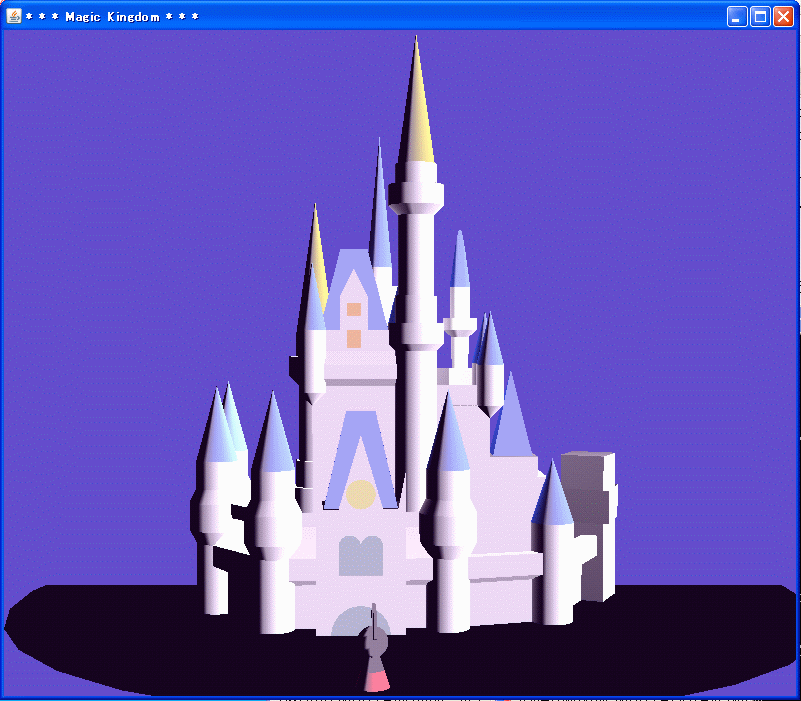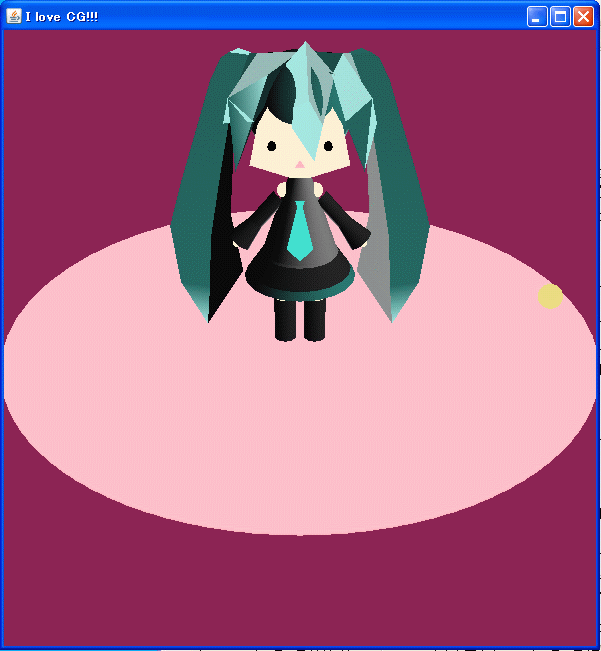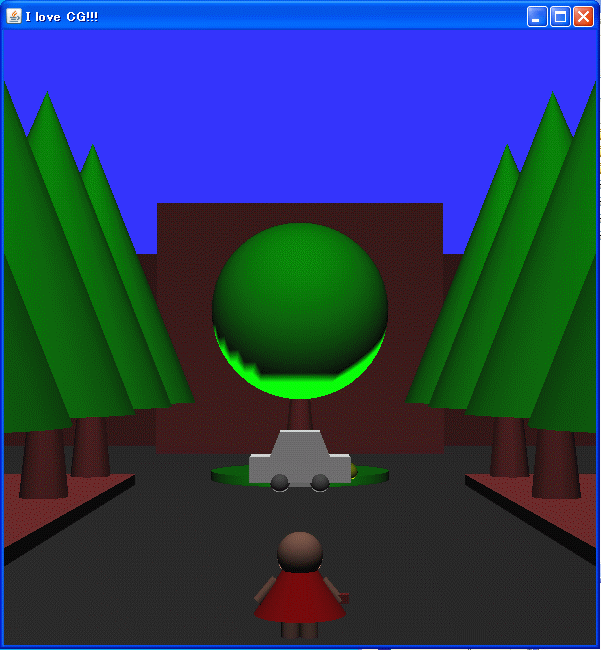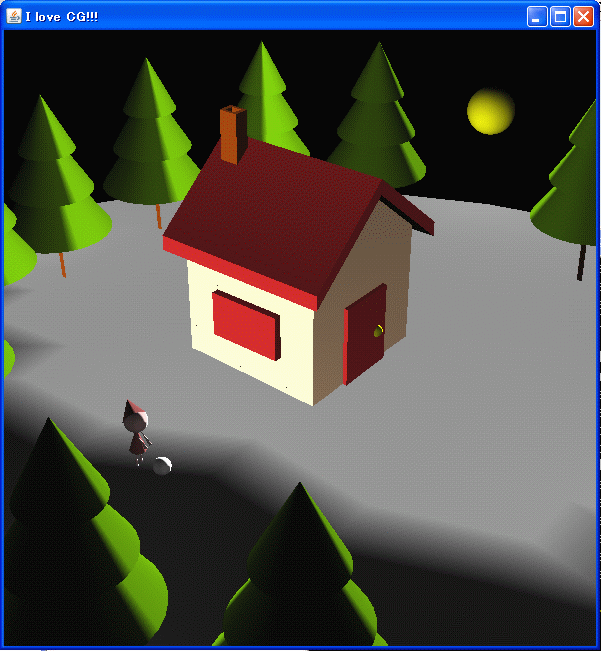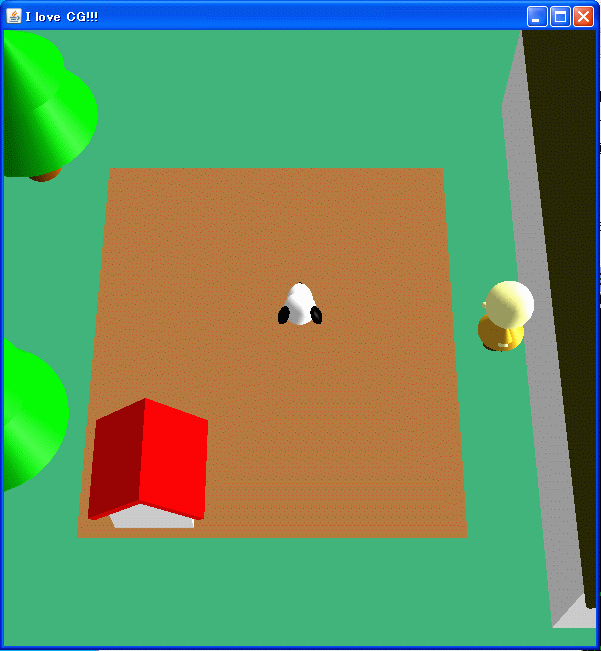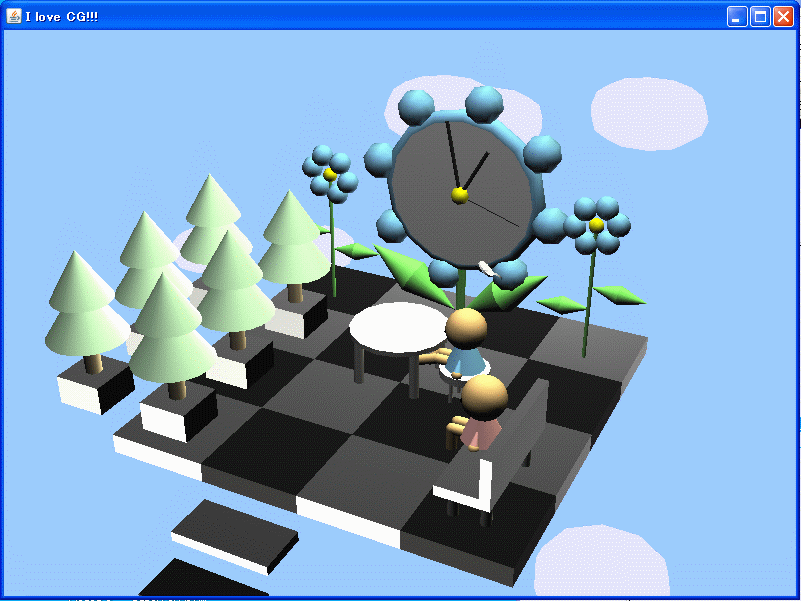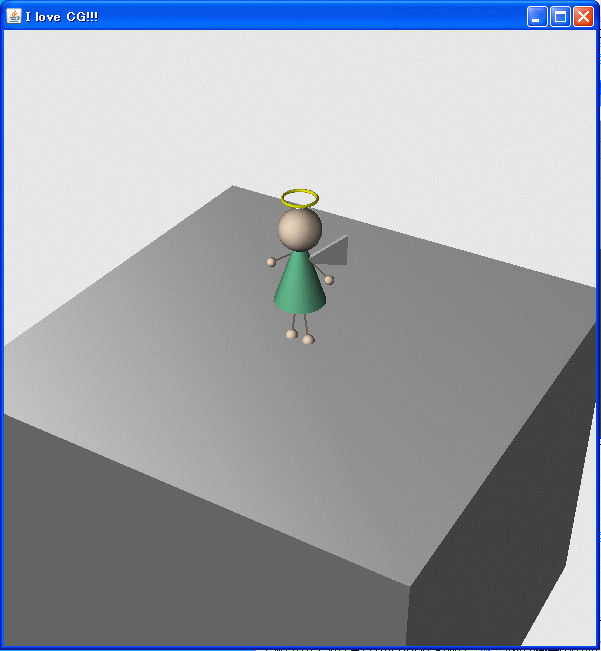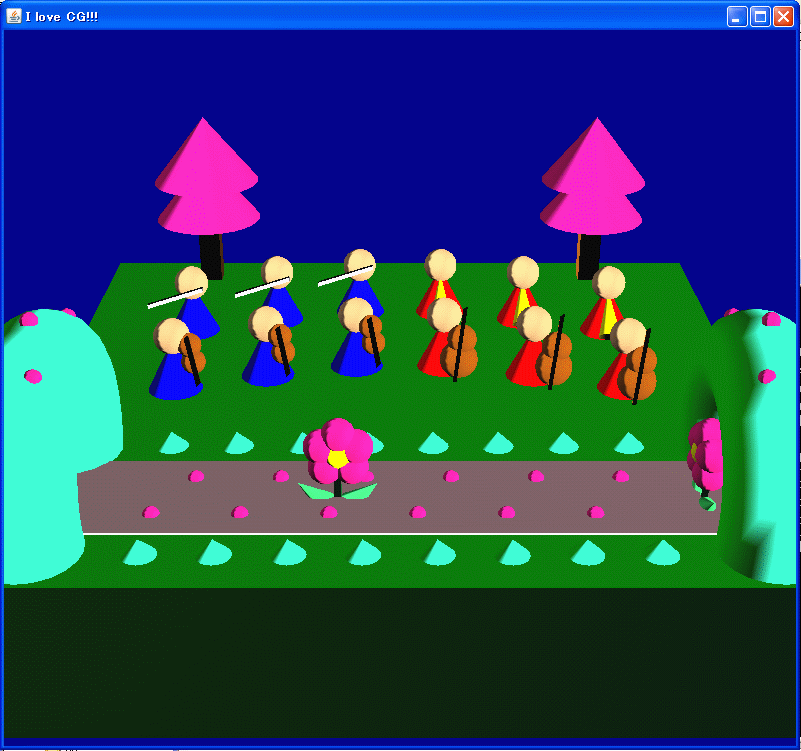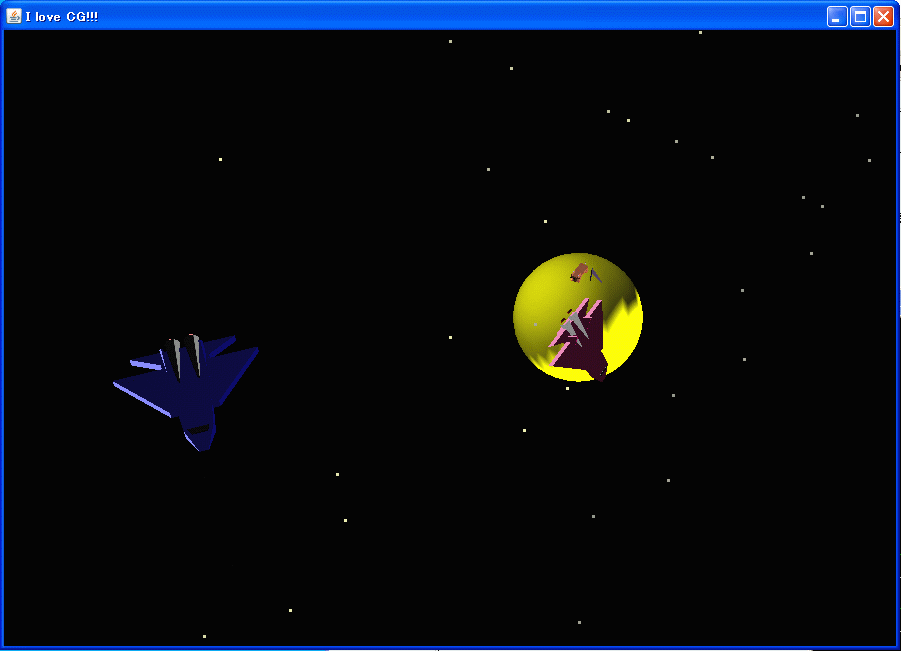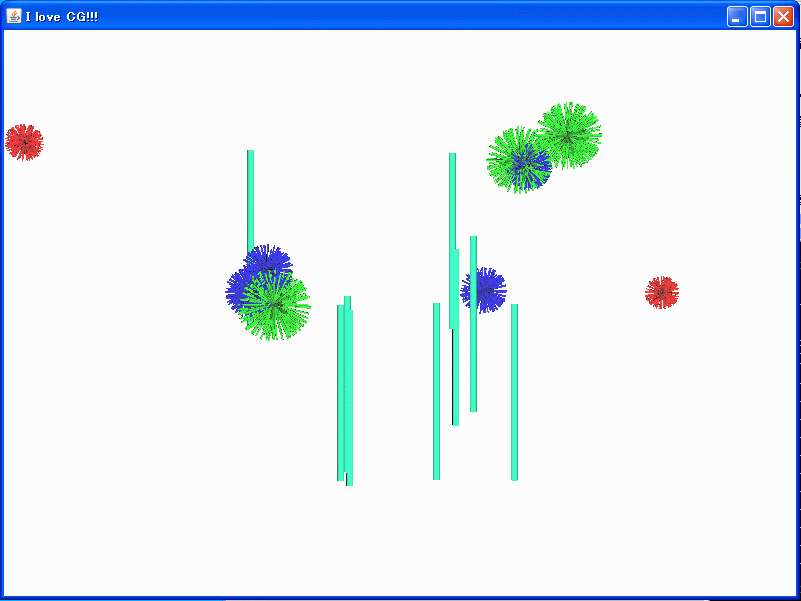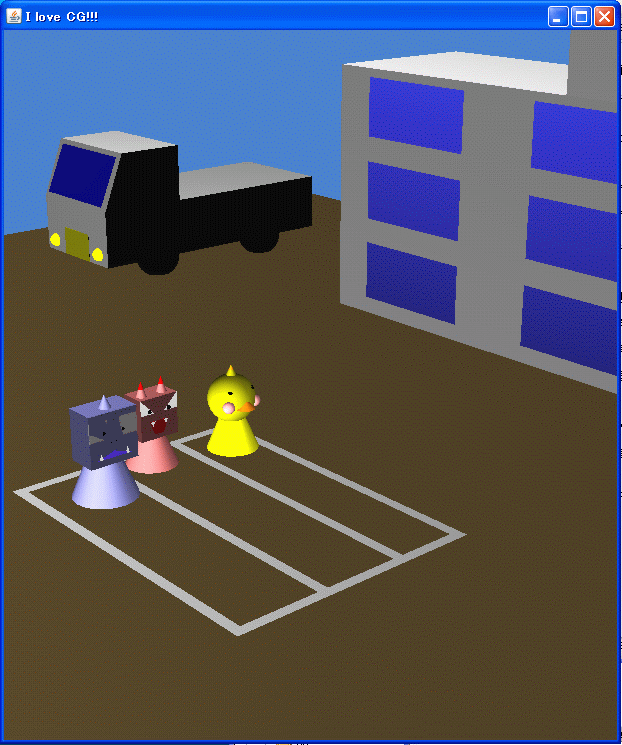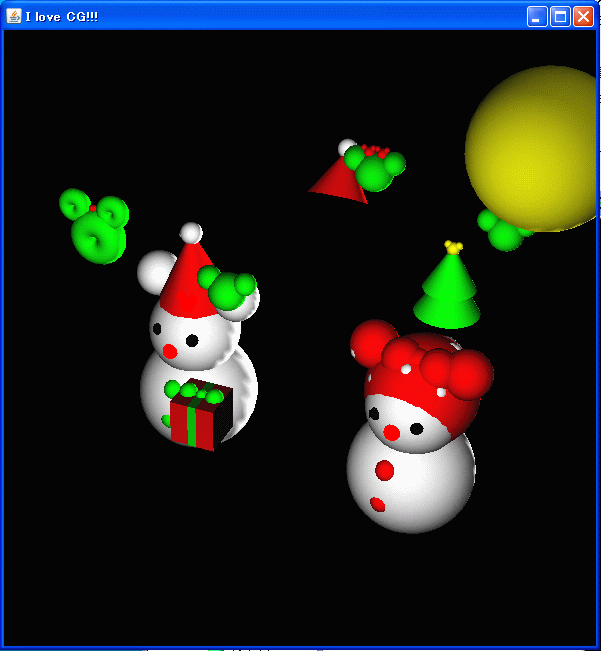2010�N�x 3�N����u�R���s���[�^�E�O���t�B�b�N�X�v
�v���O���~���O�ۑ� �ƒf�őI��\��i�̏Љ�
�{�Ȗڂ̍ŏI�ۑ�ł���3����CG�̃v���O���~���O�ۑ�̂����A
���Ɍ��̋�����i���Љ�����܂��B
�Љ��Ȃ�������i�̒��ɂ��A�G��ȍ�i�͑�������܂����B
�P���Ɂu��N�܂łɂ��܂茩�Ȃ������^�C�v�̍�i�v��D��I�ɑI�т܂����B
�����ŏЉ�ꂽ���ۂ��A�Ƃ����_�͐��тɂ͒��ڊW����܂���̂ŁA���������������B
�����܂̍�i�̒��ł̌f�ڏ��́A�w���ԍ����ł��B��i�̏��ʂł͂���܂���B
�����̐����q��w���w�����Ȋw�Ȃ̌v�Z�@���ł́A�c�O�Ȃ���A�u�N���b�N�ŋN�����܂��v���N���b�N���Ă������܂���B����͌v�Z�@���̃V�X�e���\����̗��R�ɂ���ނȂ����̂ł��B�ȉ��̕��@�ŋN�����Ă��������B
- �u���������_�E�����[�h�v���N���b�N���A�t�@�C����ۑ�����
- Mac OS�̏ꍇ�̓^�[�~�i���iWindows�̏ꍇ�̓R�}���h�v�����v�g��Cygwin�Ȃǁj�ŁA�ujava -jar (�_�E�����[�h�����t�@�C����) CgMain�v�Ɠ��͂���
�N���b�N�ŋN�����܂�
(��L�����N�ŋN���ł��Ȃ��ꍇ�͂��������_�E�����[�h)
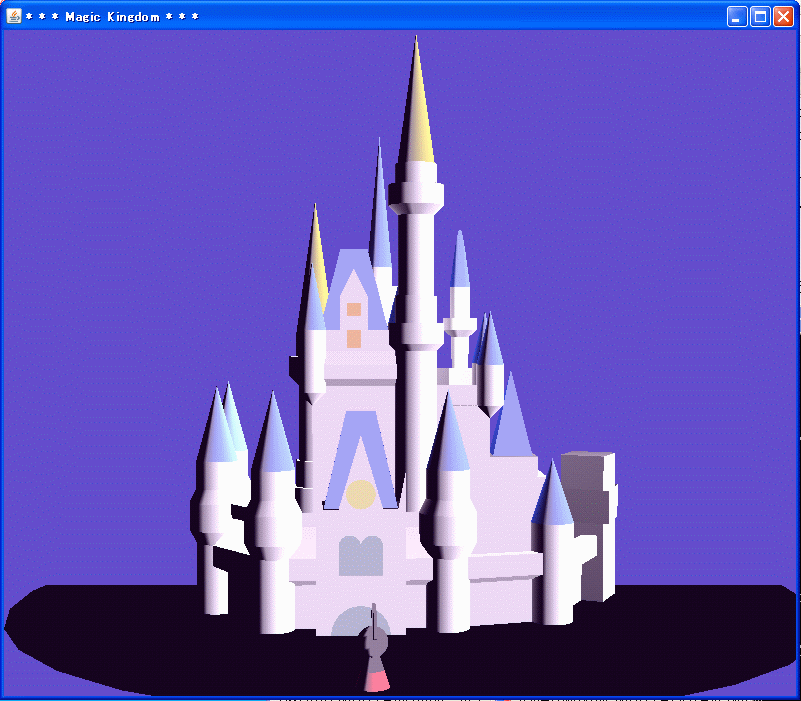
|
�����ŏ�
�f�B�X�j�[�����h�̃V���{���ł���V���f����������f���Ƃ��Ă�������܂����B
������@��
- "N" �c�c���_�ύX�����̂������ʒu�ɖ߂��܂�
- " �� " �c�c�㑤����̎��_�ɕύX����܂�
- "��" �c�c�E������̎��_
- " �� " �c�c��둤����̎��_
- "��" �c�c��������̎��_
- "R" �c�c�S�̓I�ɐԂ��Ȃ�܂�
- "G" �c�c�ɂȂ�܂�
- "B" �c�c���Ȃ�܂�
- "Y" �c�c���F���Ȃ�܂�
- "P" �c�c�����������悤�ɂȂ�܂�
- "F" �c�c�~�b�L�[���ŏ��̈ʒu�ɖ߂�܂�
- "Q" �c�c�E�B���h�E����A�I�����܂�
�}�E�X�����������邱�ƂŃ~�b�L�[���i���ɃV���f������̎��͂���葱���܂��B
|
|
�N���b�N�ŋN�����܂�
(��L�����N�ŋN���ł��Ȃ��ꍇ�͂��������_�E�����[�h)
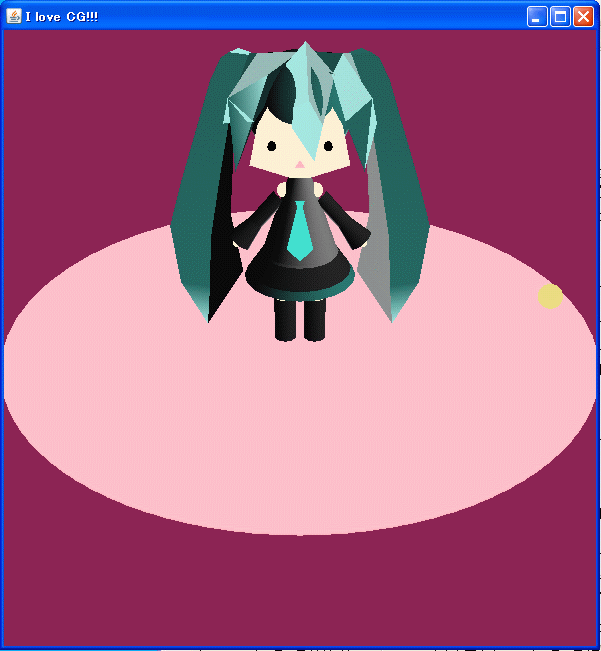
|
�����ŏ�
�����~�N�����f���ɂ���CG�ł��B
�}�E�X������������ƐƉ��F�̋����~�N�̎�������܂��B
- �ua�v�ub�v�uc�v�Ŏ��_�ύX���܂��B�������_��a�ł��B
- �un�v���������уl�M����������������肵�܂��B���(������)�ɕς��܂��B
- �um�v�������Ă���Ԃ͉E���U��܂��B�un�v�Ńl�M���o�����ゾ�ƃl�M��U��܂��B
- �uo�v�������Ă���Ԃ͗x��܂��B���(�E���E)�ɕς��܂��B
- �um�v�𗣂��Ə�����Ԃɖ߂�܂����A�l�M�Ƌ��Ɗ�͕ς��܂���B
- �uo�v�𗣂��Ə�����Ԃɖ߂�܂����A�l�M�Ƌ��͕ς��܂���B
- �ur�v�Ŋ��S�ɏ�����ԂɂȂ�܂��B
- �uq�v�ŏI�����܂��B
|
|
�N���b�N�ŋN�����܂�
(��L�����N�ŋN���ł��Ȃ��ꍇ�͂��������_�E�����[�h)
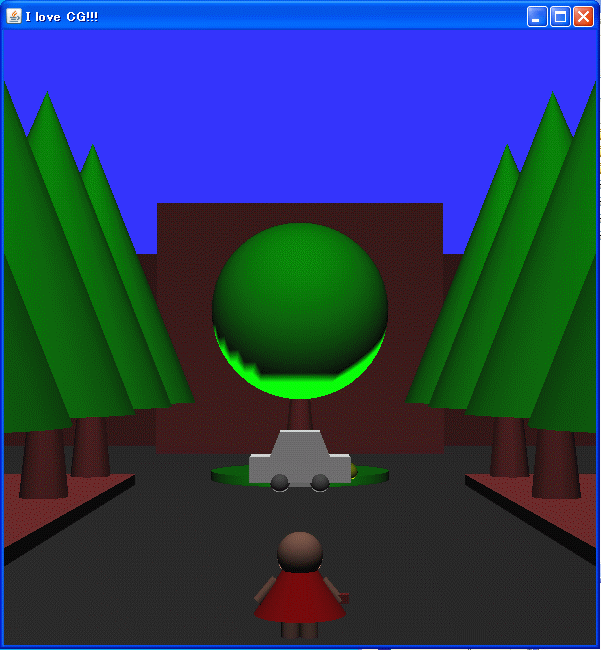
|
�X�g�[���[��
�ǂ����̑�w�̕��i�̂悤�ȃV�[����`���Ă��܂��B
�킩��l�ɂ͂킩�镗�i�ł��B
���܂���ʂ��N���b�N���܂��B
- W���A�j���[�V�����n�߁B
- E���A�j���[�V�����I���B
����������
- T���̐F���ς��܂�
- Y���̐F�����ɖ߂�܂��B
- V���l�������܂�
- C���l���~�܂�܂�
- B���w������܂�
�����_
- A,S,D,F,G,H������܂��B
- H�͍ŏ��̎��_�ցB
- D,F�͒���������Ǝ��_���ړ����Ă����܂��B
|
|
�N���b�N�ŋN�����܂�
(��L�����N�ŋN���ł��Ȃ��ꍇ�͂��������_�E�����[�h)
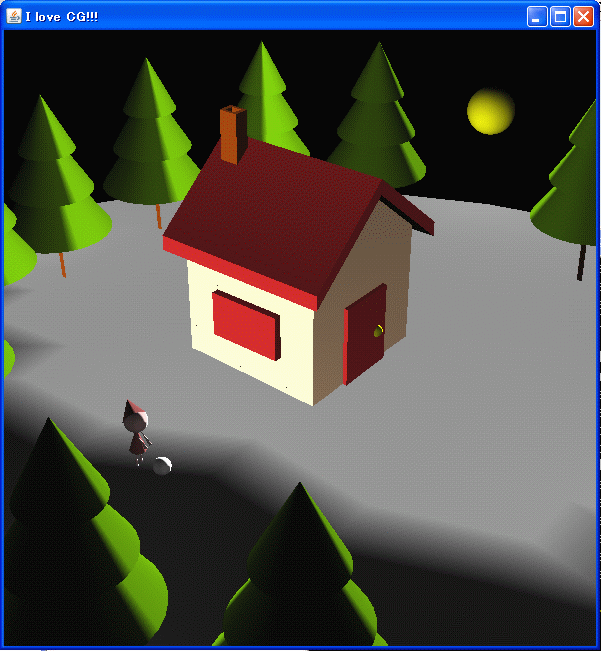
|
�X�g�[���[��
�Ƃ̒��Ǝ��ӂ̂��܂��܂ȃV�[����`���Ă��܂��B
�����_��ւ���
�E�Ƃ̒�
- [1]-���̂�������Ɍ����܂��B
- [2]-�g�F�̂�������Ɍ����܂��B
- [3]-�x�b�h�̂�������Ɍ����܂��B
- [4]-�h�A�̂�������Ɍ����܂��B
�E�Ƃ̊O
- [5]-�ƑS�̂��݂邱�Ƃ��o���܂��B
- [6]-�h�A�t�߂��g�債�Č��邱�Ƃ��o���܂��B
���A�j���[�V������
- [B]-[1]�ɂ���{���J���܂��B�{���J���ƁA��яo���G�{�̂悤�ɏ��̎q�ƐႾ��܂�����܂��B����Ə����A�܂��J���Ƃ܂������悤�Ɍ���܂��B
- [F]-[2]�ɂ���g�F�ɉ�������������肵�܂��B[2]�̎��_���Ɖ������̂������A[5]�̎��_���Ɖ��˂��牌���łĂ���Ƃ��낪�����܂��B
- [D]-�h�A���J������߂��肵�܂��B
- [W]-�����J������߂��肵�܂��B
���Ⴞ��܂̍�����
�E�B���h�E�Ƀ}�E�X���̂���Ƃ����A���̎q���Ⴞ��܂����n�߂܂��B
(�E�B���h�E�Ƀ}�E�X���̂��Ă��������]���������܂�)
[5]�̎��_���炾�ƌ��₷���ł��B
���̎q�����]�����Ă����Ɛ�͏��X�ɑ傫���Ȃ��Ă����܂��B�D���ȑ傫���ɂȂ����Ƃ����[S]����͂���ƁA�Ⴞ��܂̂P�i�ڂ��h�A�̘e�ɍ���A�����ɏ��̎q�͎��̂Q�i�ڂ����n�߂܂��B
���l�ɐႪ���X�ɑ傫���Ȃ��Ă����̂ł܂��D���ȂƂ����[S]����͂��܂��B
����ƁA��قǍ������i�ڂ̐�̏�ɂQ�i�ڂ��d�Ȃ�A�Ⴞ��܂̌`�ɂȂ�܂��B
������x[S]����͂���ƁA�Ⴞ��܂ɖڂ��t���A�܂����̎q�̂��Ԃ��Ă����X�q���Ⴞ��܂ɔ킹���܂��B
����ŐႾ��܍��͏I���ł��B
[6]�̎��_�ɐ�ւ���Ɗ��������Ⴞ��܂������g�債�Č��邱�Ƃ��o���܂��B
���]�����Ă���Œ�[R]����͂���Ƃ��̒i�̐��������x��蒼�����Ƃ��ł��܂��B
���E�B���h�E�̕�����
[Q]����͂���ƕ��܂��B
���L�[�{�[�h�œ��͂���Ƃ��́A��x�E�B���h�E��ʂ��N���b�N���Ă�����͂��Ă��������B
|
|
�N���b�N�ŋN�����܂�
(��L�����N�ŋN���ł��Ȃ��ꍇ�͂��������_�E�����[�h)
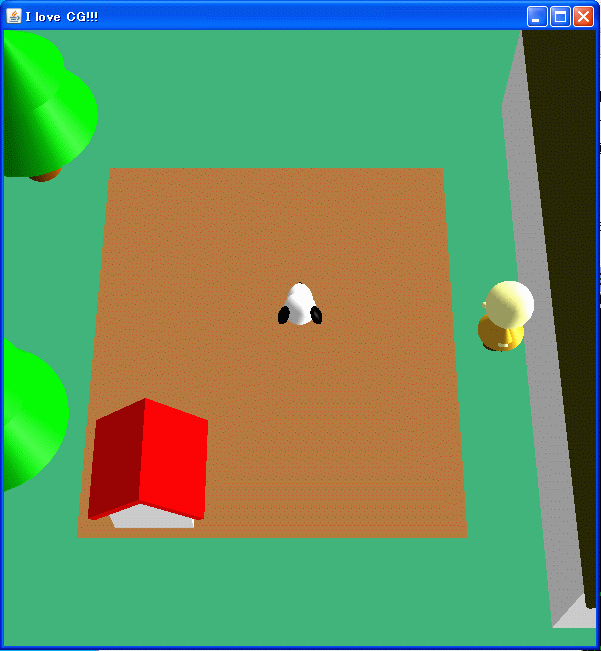
|
�X�g�[���[��
�X�k�[�s�[�̃V�[�������f���ɂ���CG�ł��B
<�A�j���[�V����>
[���_��ւ��́Ac��v�L�[�łł��܂�.]
C:
���_���^���̌����Ă�������̔w��ɉ��܂�.
V:
�����Ǝ��_���ʏ펋�_�̏ꍇ�͖^���̖ڐ��ɐ�ւ��A�ڐ��̂Ƃ��͒ʏ펋�_�ɐ�ւ��܂�.
�ڐ����[�h�̂Ƃ��͖��L�[�Ō����������Ɏ����������Ƃ��ł��܂�.
[�Q�[���ł���A�{�^���⁛�{�^���̖�ڂ͎�ɃX�y�[�X�L�[�ōs���܂�.]
�X�y�[�X�L�[:
<����1>���ւ̂ق��������āA���֑O�ʼn�����...
<����2>�l��A�����̂ق����ނ��ĉ����Ɖ�b���ł���
<����3>��b���I��������Ƃ��ɂ��|�`�b��
[�ړ��͖��L�[�ōs���܂�]
���L�[:
�唼�̃Q�[���Ɠ����ړ����@�ɂ��Ă���,���_��ւ��ɂ��Ή����Ă��܂�.
�ڐ����[�h�̂Ƃ��́A�ڐ��̈ړ��̖��������܂�.
���ƁA�E�b�h�X�g�b�N�̃A�C�e����I�ԂƂ���left�L�[��right�L�[���g�p���܂�.
[���̑�]
Y:
�E�b�h�X�g�b�N���ǂ��ɋ^��łȂɂ������ꂽ�Ƃ��́A�Ԏ�yes�{�^��.
N:
�E�b�h�X�g�b�N���ǂ��ɋ^��łȂɂ������ꂽ�Ƃ��́A�Ԏ�no�{�^��.
Q:
�E�B���h�E�����{�^��
<�V�ѕ�>
�i�ߕ��������Ă��܂��Ƃ��̂����Ȃ��̂�,
�܂��͌������̓��������A�������ɓ����Ă݂Ă�������!
�����蔻��������������̂ŁA�悭�͂�����܂����߂����ɓ����Ă�������><;
���Ƃ́A��̃L�[������g���ăQ�[����i�߂Ă����Ă�������.
�ŏI�I�ɂ́A�X�k�[�s�[�̃R�[�f�B�l�[�g���ł���悤�ɂȂ�܂�.
<�⑫>
�l�����߂��ɂ��āA�l���̂�������Ɍ�������
�Ă���Ƃ��X�y�[�X�L�[�������Ɖ�b���ł��܂�.
�R�����g�������ɂłāA�䎌��������܂�.
�R�����g���������ɂ͂��������ǃX�y�[�X�L�[�������܂�.
���ƁA���ւ̑O�ŃX�y�[�X�L�[�������ƁA���ւ̃`���C������܂�.
�������A�����T���O���X�������Ă���Ƃ��͂ł��܂���.
���ƁA�E�b�h�X�g�b�N�����Ȃ��Ƃ��̌���������ł�Ƃ����A�X�y�[�X�L�[�������܂�.
��������ɂ���ẮA�G���[���o�₷���ꍇ������悤�ł��B
|
|
�N���b�N�ŋN�����܂�
(��L�����N�ŋN���ł��Ȃ��ꍇ�͂��������_�E�����[�h)
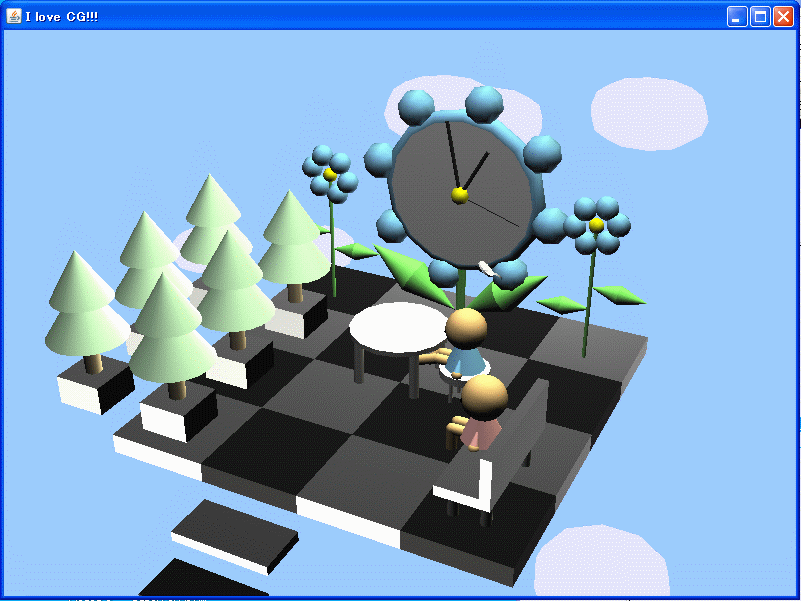
|
�e�N�j�J����
�@
CG��ʋN������PC���̎��ԂƘA�����Ĕw�i���ς��܂��B
�N�����̎��Ԃ�AM5:00�`PM15:59�ł���A���E���o�[�W�����̔w�i�A
PM4:00�`PM7:59�ł���A�[���o�[�W�����̔w�i�A
PM8:00�`AM4:59�ł���A��o�[�W�����̔w�i�̏�ԂŋN�����܂��B
�܂��A��ʂ̒����Ɍ����鎞�v��PC�����̎��ԂƘA������������\�����Ă��܂��B
�A
�܂��A�蓮�ł��w�i���ւ��邱�Ƃ��o���܂��B
H�L�[�Œ��E���o�[�W�����̔w�i�A
E�L�[�ŗ[���o�[�W�����̔w�i�A
N�L�[�Ŗ�o�[�W�����̔w�i�ɐ�ւ��邱�Ƃ��ł��܂��B
�B
�P�A�Q�A�R�A�S�{�^���Ŏ��_���ւ��邱�Ƃ��ł��܂��B
�܂��AR�L�[�ŋN�����̎��_�ɖ߂����Ƃ��o���܂��B
�C
SPACE�L�[�Ńx���`�ɍ����Ă�l�������܂��B
��������́A�\���L�[�̉E�A���L�[�ō��E�ɕ����܂��B
�x���`�̑O��SPACE�L�[�������A�x���`�ɂ܂�����܂��B
|
|
�N���b�N�ŋN�����܂�
(��L�����N�ŋN���ł��Ȃ��ꍇ�͂��������_�E�����[�h)
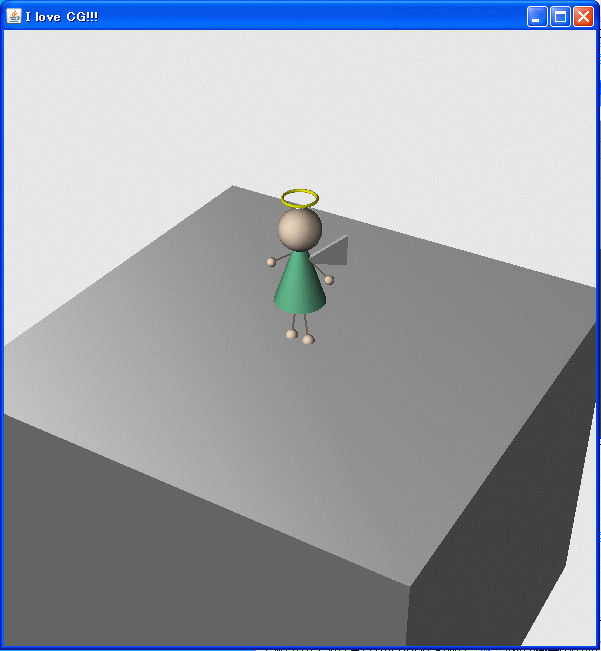
|
�e�N�j�J����
�ȒP�Ȑ}�`�ŕ\���ł��ꂽ�V�g���R�����̋�ԓ��Ŏ��R�ɓ��������Ƃ��ł��܂��B
��Ԃɂ͑傫�Ȓ����̂��P����A�V�g�͂��̏���������A����V������
���Ȃ��瓮�����܂��B���܂��Ƃ��Ĕ閧�̃A�N�V�������p�ӂ���Ă��܂��B
������@
1. �ړ��E����֘A
- �u���v�L�[�F�V�g���O���ɐi�݂܂��B
- �u���v�L�[�F�V�g��������ς����Ɍ�ނ��܂��B
- �u���v�L�[�F�V�g��(�����������̕�����)�E�������܂��B
- �u���v�L�[�F�V�g��(�����������̕�����)���������܂��B
- �u���v�{�u���v�L�[�F�V�g���E�����ɃJ�[�u���Ȃ���i�݂܂��B
- �u���v�{�u���v�L�[�F�V�g���E�����ɃJ�[�u���Ȃ���i�݂܂��B
- �uF�v�L�[�F�V�g���H�����t���t�����Ȃ���^��ɏ㏸���܂��B
- �uD�v�L�[�F���V���Ă���Ƃ��ɉ����ƁA�V�g�����~���܂��B
- �uL�v�L�[�F�V�g�������̓�������܂��B���e�͉����Ă���̂��y���݂ł��B
2. ���_�֘A
- �uA�v�L�[�Fy����������̎��_�ɐ�ւ��܂��B
- �uB�v�L�[�F(6.0, 8.0, 10.0)����̎��_�ɐ�ւ��܂��B
- �uC�v�L�[�FZ����������̎��_�ɐ�ւ��܂��B
- �uE�v�L�[�Fz����������̎��_�ɐ�ւ��܂��B
- �uShift�v�{�u�v�L�[�F�J�����ʒu�����_���牓�̂��܂��i�������_�̂݁j�B
- �uShift�v�{�u�v�L�[�F�J�����ʒu�����_�ɋ߂Â��܂��i�������_�̂݁j�B
3. ���̑�
- �uR�v�L�[�F�V�g�Ǝ��_�̏�Ԃ������l�ɖ߂�܂��B
��������ɂ���ẮA�L�[�������Ȃ��Ɠ����Ȃ����̂����邩������܂���B
|
|
|
|
�N���b�N�ŋN�����܂�
(��L�����N�ŋN���ł��Ȃ��ꍇ�͂��������_�E�����[�h)
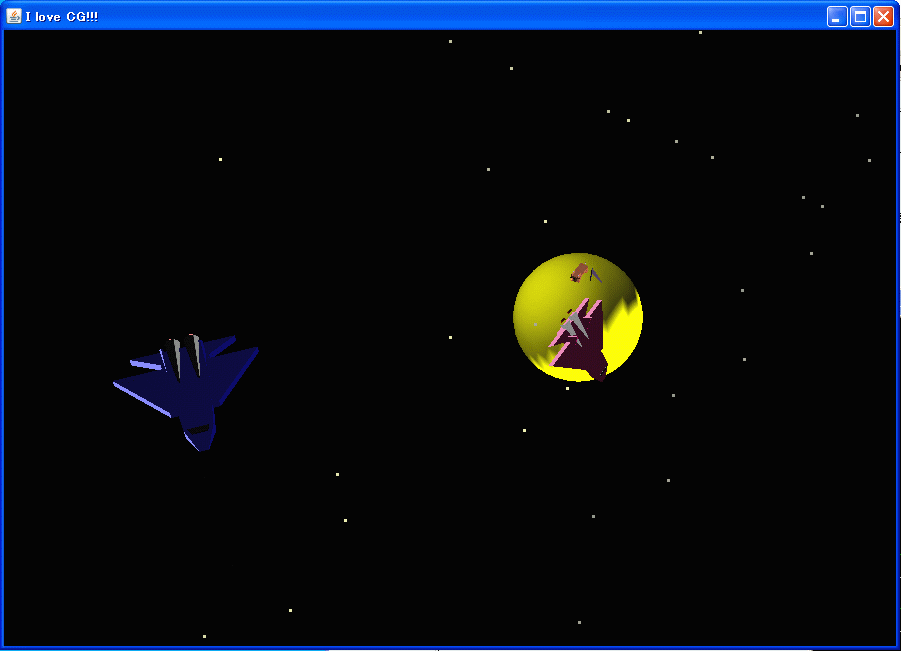
|
�i�C�X�V���b�g��
�F���Ő퓬�@����s����A�j���[�V���������܂����B
�����������
��ʂ��N���b�N����ƁA���̐퓬�@�������n�߂܂��B
- A�AB�AC�AD�������Ǝ��_����ւ��܂��B�iB�͌��̏�ɂ��錢�Ɗ����A�b�v�ʼnf��܂��B�j
- E�������ƃu���[�̐퓬�@���̃r�[���˂��܂��B
- F�������ƃu���[�̐퓬�@���̃r�[���˂��܂��B
- G�������ƃu���[�̐퓬�@���r�[���˂���̂���߂܂��B
- H�������ƃs���N�̐퓬�@���Ԃ̃r�[���˂��܂��B
- I�������ƃs���N�̐퓬�@�����̃r�[���˂��܂��B
- J�������ƃs���N�̐퓬�@���r�[���˂���̂���߂܂��B
- K�������ƃu���[�̐퓬�@�����ˌ����畬�˂��Ȃ���������܂��B
- L�������ƃu���[�̐퓬�@�����̑��x�ɖ߂�܂��B
- R�������Ɠ��̐퓬�@�����̈ʒu�ɖ߂�܂��B
- Q�������ƏI�����܂��B
�i�⑫�j�r�[���˂��Ȃ������������A���Ƃ������Ƀr�[���˂��邱�Ƃ͉\�ł��B
|
|
|
|
�N���b�N�ŋN�����܂�
(��L�����N�ŋN���ł��Ȃ��ꍇ�͂��������_�E�����[�h)
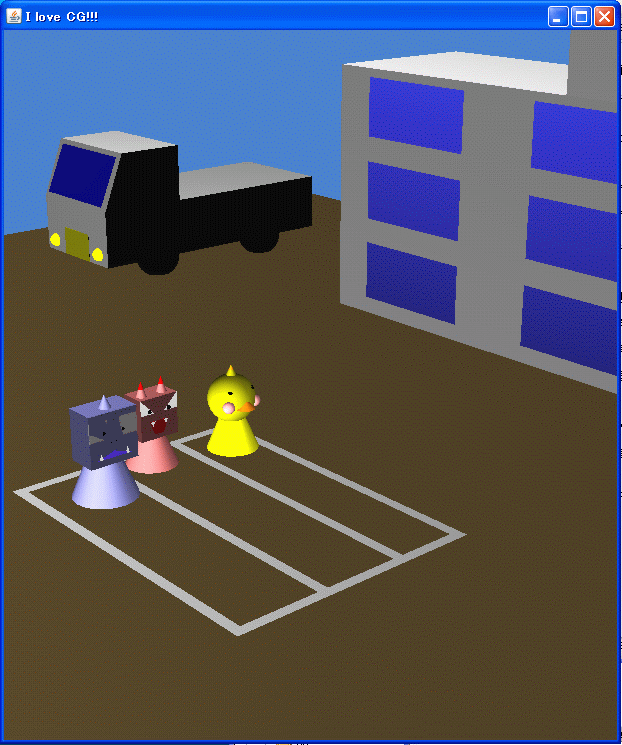
|
���x������Ă݂�
�n�ʂ����A�k�����p�̔����������܂����B
�w�Z�̍Z�ɂ�����܂����B
����̉ۑ�ō�����g���b�N���O�����h�̒[�̕��ɒ��Ԃ����܂����B
�S���R�C�ɂ��܂����B�{���Ɗ炪��������ł��I
�N���b�N���Ă���ԁA�R�C�̏��S���k���������܂��B
���s���邽�тɂR�C�̑��鑬�x�͕ς��̂œ����̏��Ԃ��ς��܂��i�����j
R�������Ə��S�������X�^�[�g�̈ʒu�ɂ��ǂ�܂��B
E(��̕����猩�����_)
D(�ŏ��̎��_)
C(�w�Z�̉��゠���肩�猩�����_)
S(�g���b�N���猩�����_)�Ŏ��_���ς��܂��B
|
|
|
|